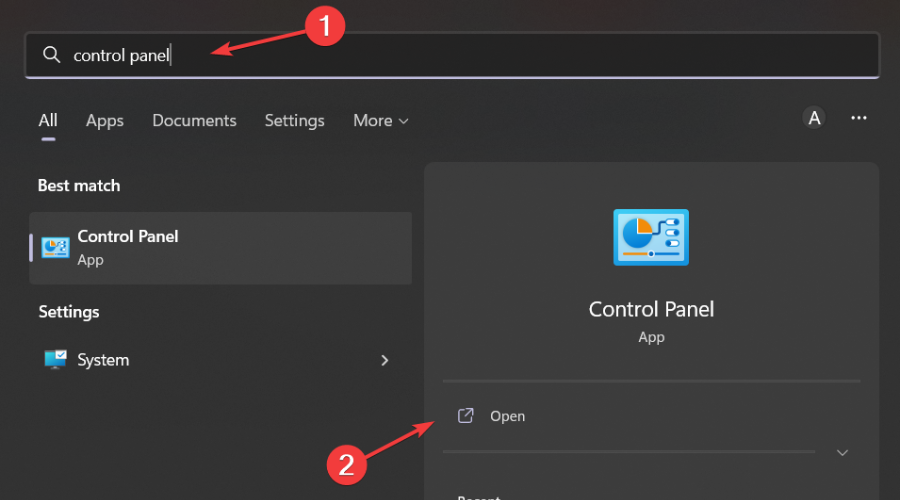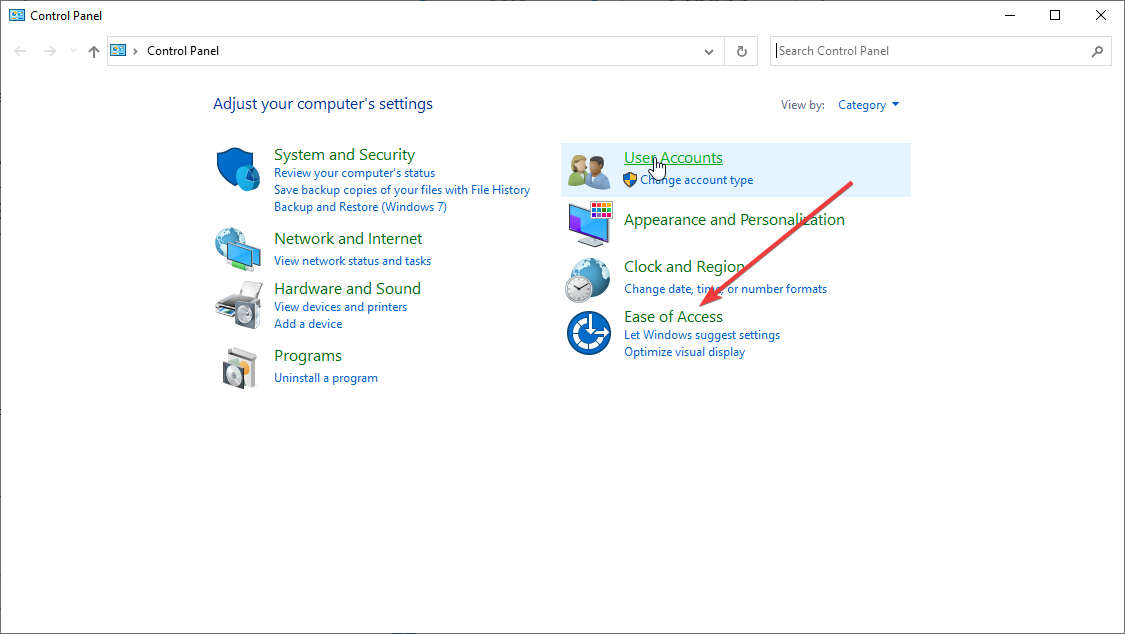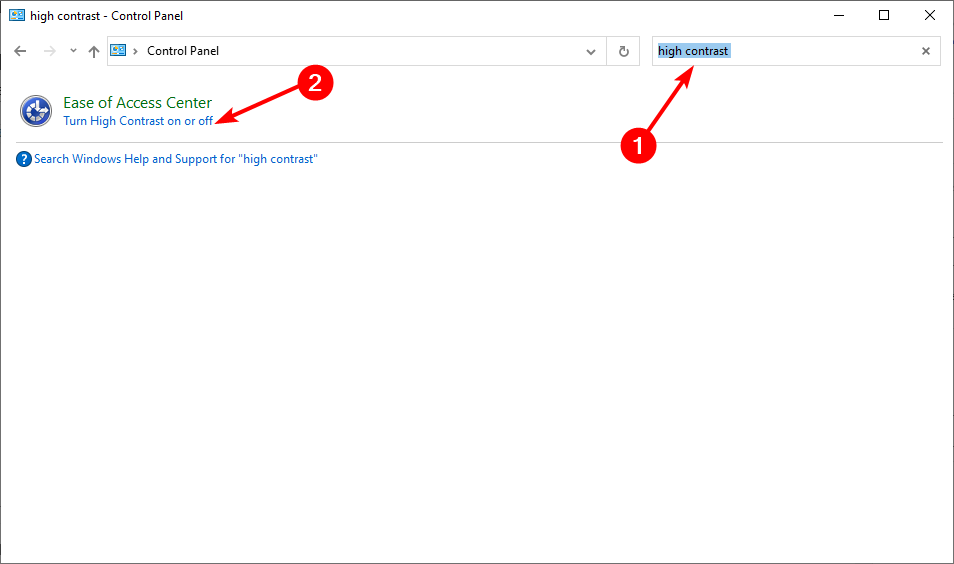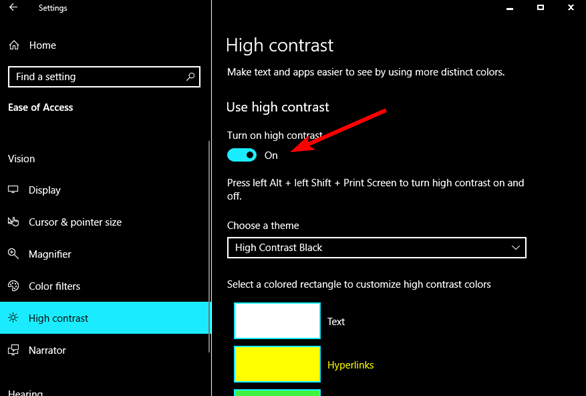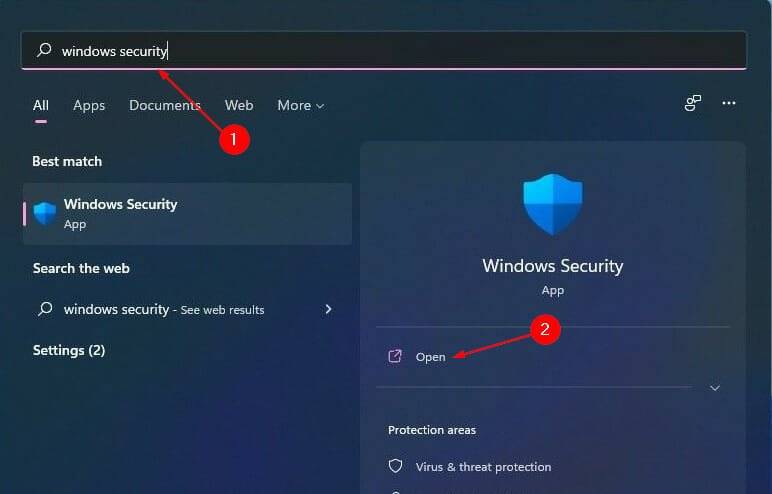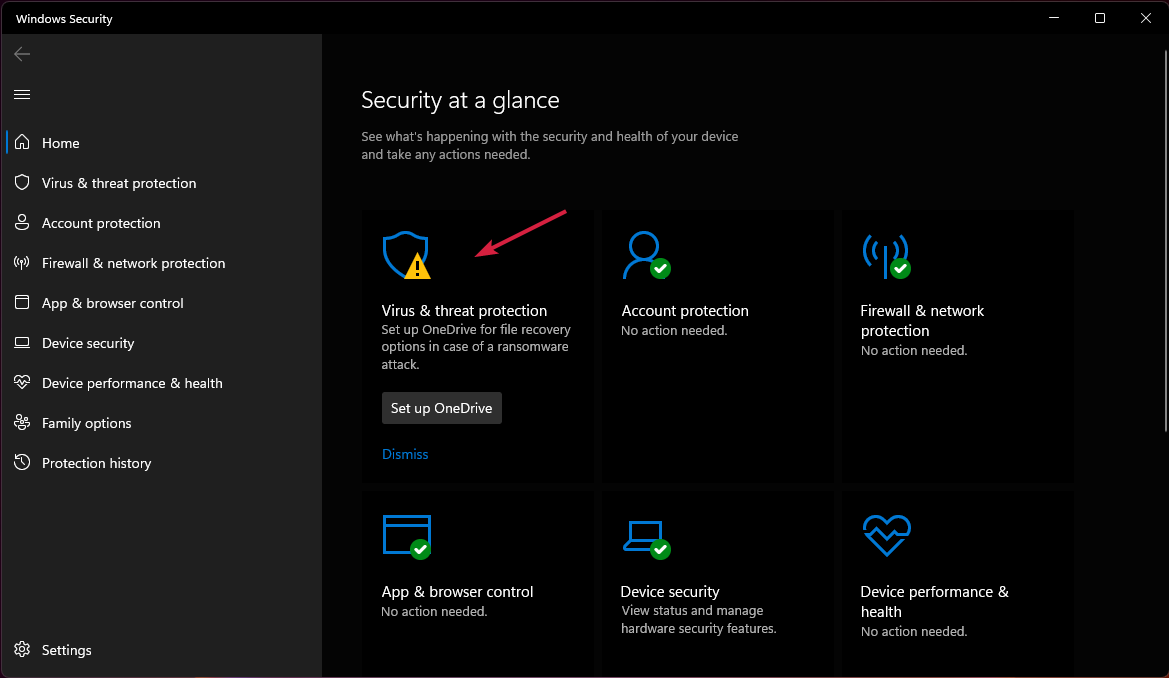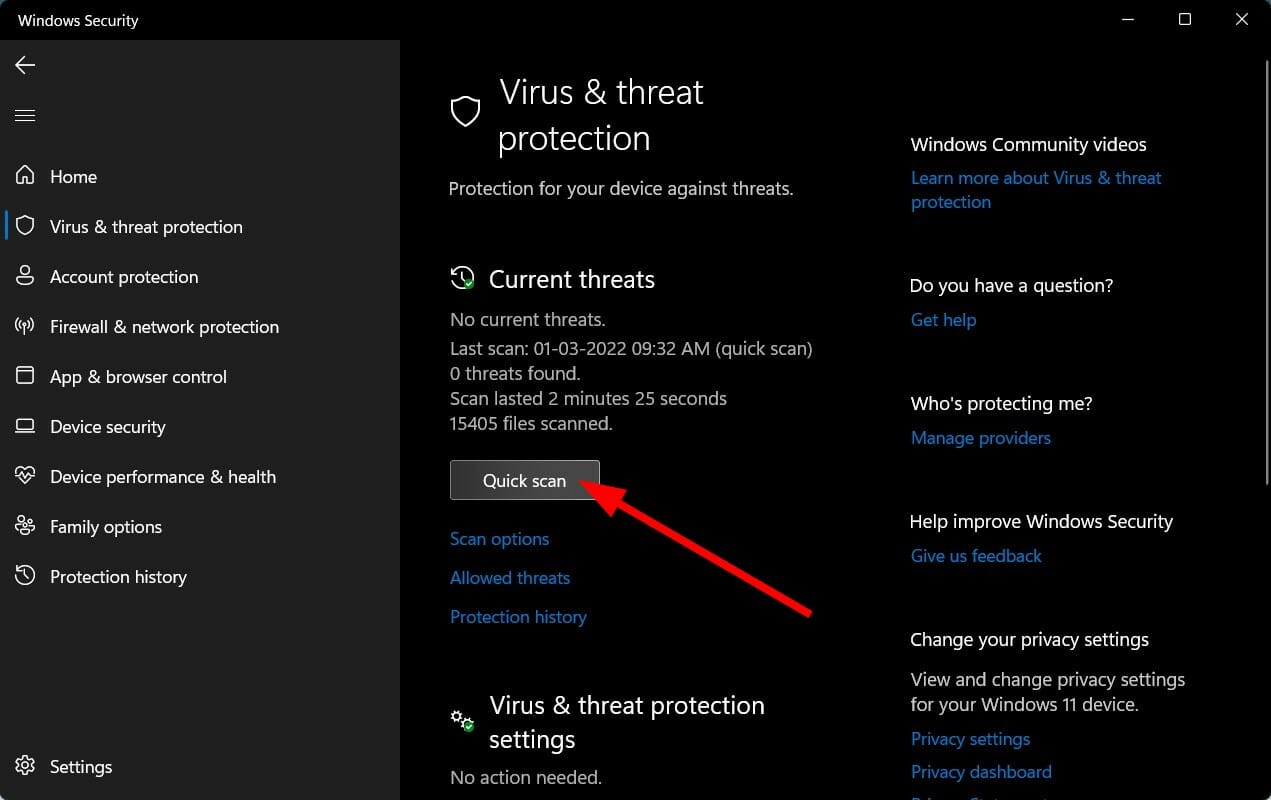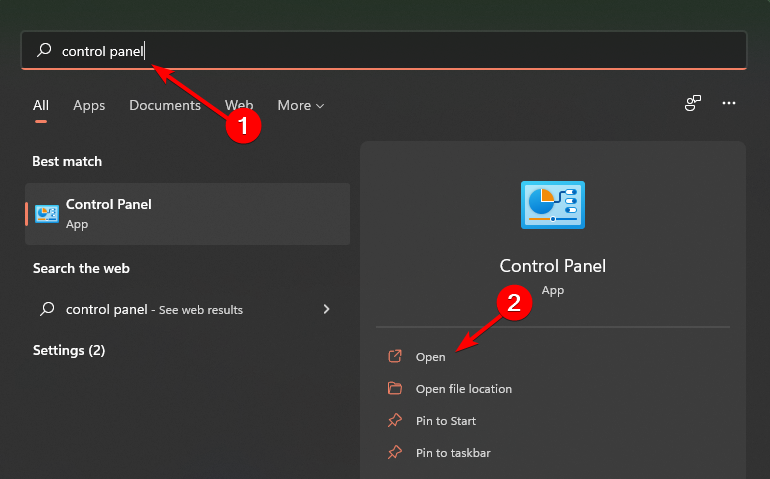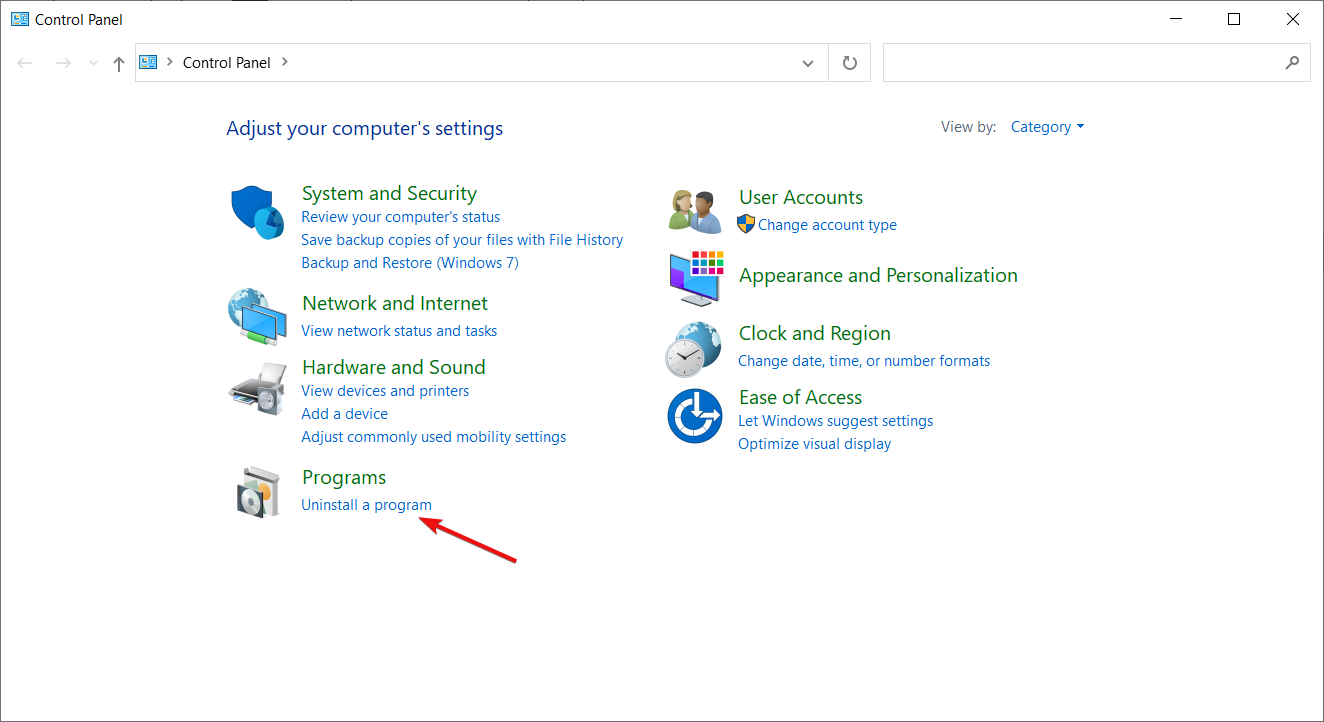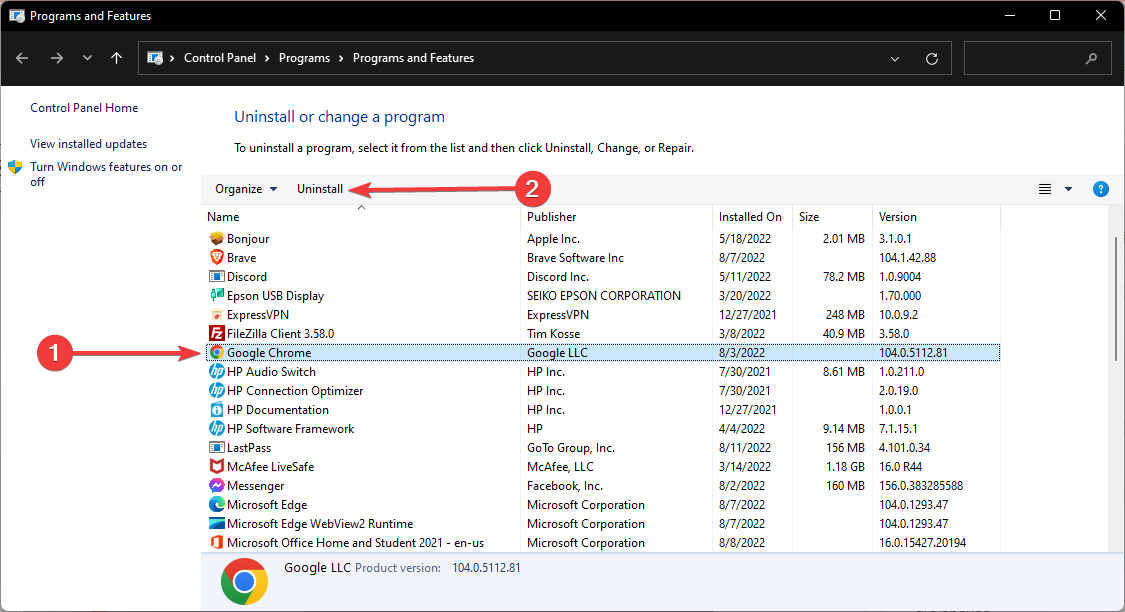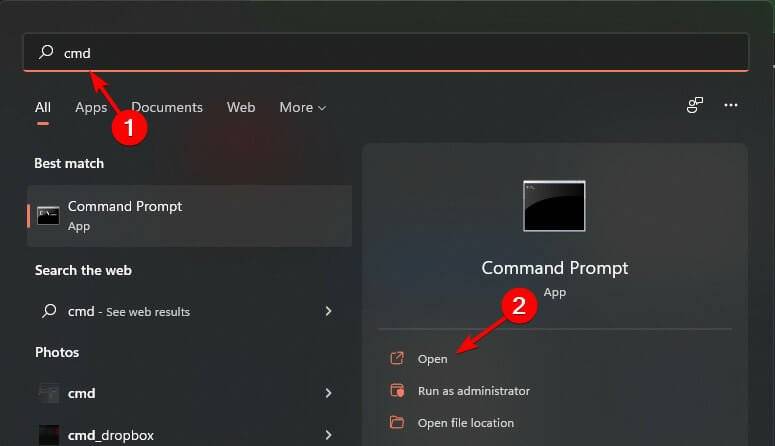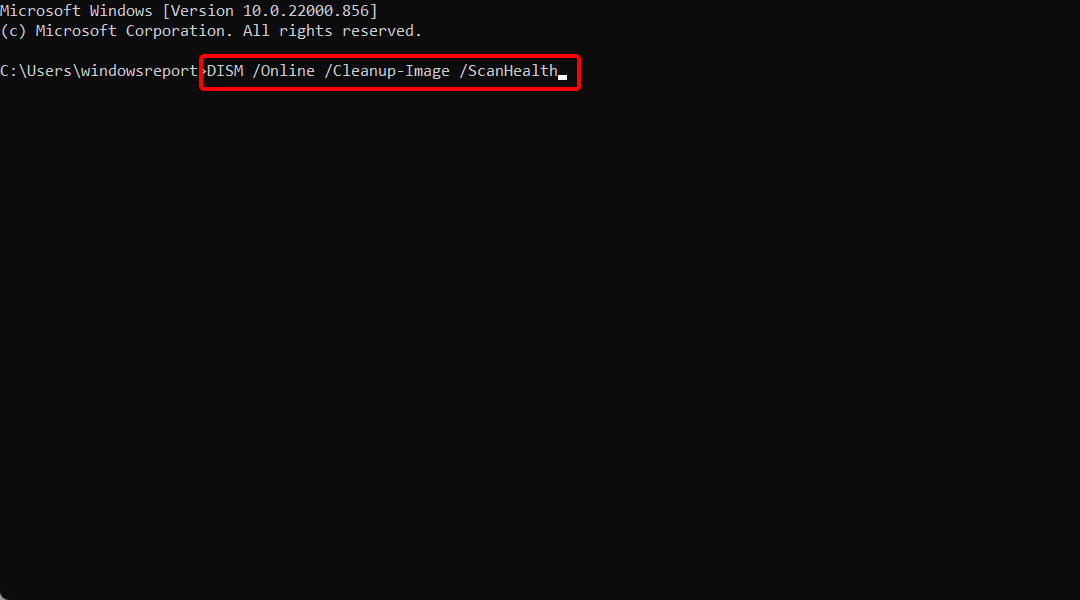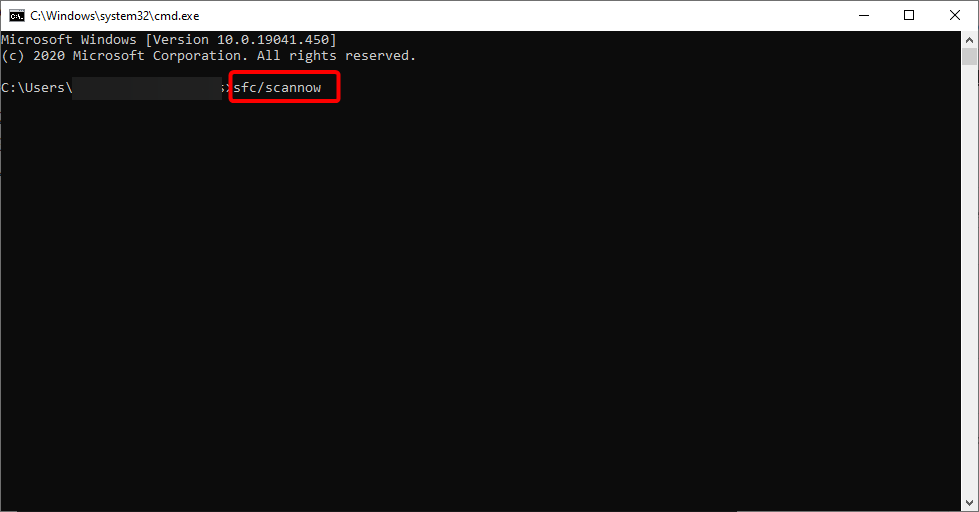Windows 11 陷入黑暗模式:5 種修復方法
如果您使用的是 Windows 11,那麼您知道可以啟用暗模式功能。不幸的是,有時它會卡住,無法在您需要時切換迴燈光模式。
此功能使您的螢幕具有酷黑的外觀,對於那些不喜歡太亮的人特別有用。對大多數人來說,這不是什麼大問題。然而,有些人認為它令人不便,因為它會使他們更難觀看電腦螢幕。
如果您是喜歡使用高對比度主題或淺色的人之一,那麼整天盯著深色背景會很煩人。
而且,如果您正在嘗試處理依賴於在深色背景下不易看到的顏色的簡報或文件之類的東西,那麼在您的 PC 上工作時將很難閱讀任何內容。
為什麼我的電腦卡在暗模式?
想知道為什麼您的 Windows 11 可能會卡在暗模式下嗎?以下是一些可能的原因:
- 您尚未啟動您的Windows 版本– 如果您尚未啟動您的Windows 副本,您可能會遇到此問題,因為您在輸入產品金鑰前無法修改某些設定。
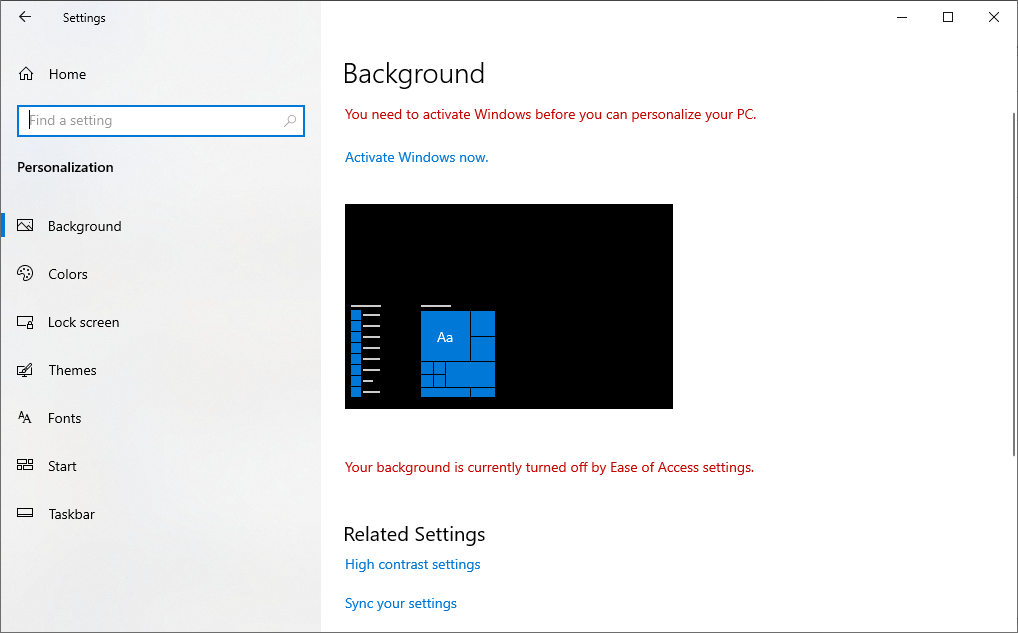
- 病毒/惡意軟體- 您的電腦上可能運行了一個流氓程序,該程序會自動將您的Windows 主題變更為暗模式。如果您沒有安裝防毒軟體,我們建議您安裝可靠的防毒程式來保護您的系統。
- 不相容的程式– 另一種可能性是您安裝了一些不相容的應用程式。如果任何應用程式使用自己的自訂主題,它們可能會阻止 Windows 正確切換到暗模式。
- 最近的 Windows 更新—Microsoft 不時發布 Windows 更新,其中包含針對漏洞的安全性修復程式。但是,有時它們會出現一些問題,這些問題可能會幹擾您的 PC 效能並使您的 Windows 11 卡在暗模式下。
如何在 Windows 11 中退出暗模式?
1.重新啟動電腦
最基本的修復之一是重新啟動電腦。在某些情況下,重新啟動電腦就可以解決與 Windows 11 暗模式相關的所有問題。
這是因為當您再次啟動 PC 時,它會自動切換回其預設主題並再次開始正常工作。
2.停用高對比主題
- 點選Windows鍵,輸入控制面板並點選開啟。

- 前往輕鬆存取。

- 在搜尋列中搜尋開啟或關閉高對比度,然後按一下開啟。

- 捲動到高對比度 並將其關閉。

停用高對比度後,您可以返回並嘗試將主題設定變更為亮,然後重新啟動 PC。
3. 掃描病毒
- 按Windows鍵,搜尋Windows 安全性並點選開啟。

- 選擇病毒和威脅防護。

- 接下來,按下目前威脅下的快速掃描。

- 等待過程完成並重新啟動系統。
由於提供的網路安全保護基礎,Windows Defender 可能無法及時發現各種新的安全性問題。建議不時使用高級防毒軟體進行全面掃描。
在這種情況下,我們只能推薦ESET Internet Security,因為它在安全性保護、反惡意軟體和安全性方面具有一些最佳功能。
4.卸載最近的應用程式/程式
- 點擊Windows鍵,搜尋控制面板,然後按一下開啟。

- 在程式和功能下,選擇卸載程式。

- 導航到最新安裝的程式/應用程序,右鍵單擊並選擇卸載。

5.執行DISM和SFC指令
- ##按 鍵, 在搜尋欄中
- Windows 鍵入 cmd ,然後單擊以管理員身分執行。
 #鍵入以下指令並按
#鍵入以下指令並按 - Enter:
#DISM /Online /Cleanup-Image /ScanHealth<strong></strong>
-
<strong></strong>
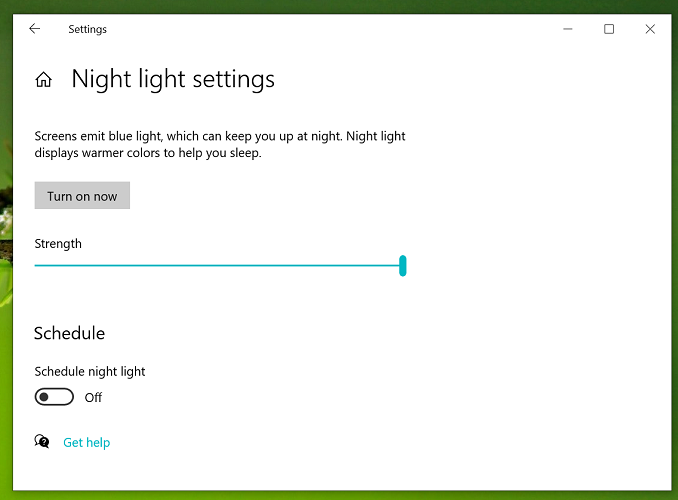 Enter
Enter以上是Windows 11 陷入黑暗模式:5 種修復方法的詳細內容。更多資訊請關注PHP中文網其他相關文章!

熱AI工具

Undresser.AI Undress
人工智慧驅動的應用程序,用於創建逼真的裸體照片

AI Clothes Remover
用於從照片中去除衣服的線上人工智慧工具。

Undress AI Tool
免費脫衣圖片

Clothoff.io
AI脫衣器

AI Hentai Generator
免費產生 AI 無盡。

熱門文章

熱工具

記事本++7.3.1
好用且免費的程式碼編輯器

SublimeText3漢化版
中文版,非常好用

禪工作室 13.0.1
強大的PHP整合開發環境

Dreamweaver CS6
視覺化網頁開發工具

SublimeText3 Mac版
神級程式碼編輯軟體(SublimeText3)

熱門話題
 如何在 Windows 11 或 10 上執行 JAR 文件
May 12, 2023 pm 06:34 PM
如何在 Windows 11 或 10 上執行 JAR 文件
May 12, 2023 pm 06:34 PM
Windows11能夠運行大量文件類型,無論是否有外部第三方應用程式。它不僅允許您在舒適的PC上執行大量任務,而且還確保您可以利用PC的原始功能。今天,我們將了解一種複雜的文件類型—jar—並告訴您如何在Windows11或Windows10PC上開啟它。什麼是jar檔? jar是一種歸檔包格式,可能包含或不包含可執行的Java程式。這些檔案可以包含java應用程式或原始程式碼,然後可用於編譯和運行應用程序,而無需為每個應用程式編寫單獨的程式碼。您可以透過各種方式
 如何在 Windows 11 中停用驅動程式簽章強制
May 20, 2023 pm 02:17 PM
如何在 Windows 11 中停用驅動程式簽章強制
May 20, 2023 pm 02:17 PM
Microsoft在Windows中嵌入了多項安全功能,以確保您的PC保持安全。其中之一是Windows11中的驅動程式簽章強制。啟用功能後,可確保只有經過Microsoft數位簽署的驅動程式才能安裝在系統上。這在很大程度上對大多數用戶很有幫助,因為它可以保護他們。但是啟用驅動程式簽章強制功能也有一個缺點。假設您找到了適用於裝置的驅動程序,但沒有經過Microsoft簽名,儘管它是完全安全的。但是您將無法安裝它。因此,您必須知道如何在Windows11中停用驅動程式簽名
 在 Windows 11 或 10 上啟用或停用 Microsoft Store 的 4 種方法
May 14, 2023 am 10:46 AM
在 Windows 11 或 10 上啟用或停用 Microsoft Store 的 4 種方法
May 14, 2023 am 10:46 AM
以下是一些需要停用MicrosoftStore的可能原因:停止不需要的通知。透過限制微軟商店的後台進程來保存資料為了提高安全性或隱私解決與商店或其安裝的應用程式相關的一些問題。限制兒童、家庭成員或其他使用者未經許可下載應用程式。停用或啟用Windows應用程式商店的步驟在學習本教學之前,停用Microsoft商店也將停止安裝任何需要其服務的應用程式。要使用商店,用戶需要以與封鎖它相同的方式啟用其服務。 1.阻止WindowsStore後台服務讓我們從限制Microsoft商店作為
 如何修復 Windows 11 的啟動錯誤 0xc004c060
May 17, 2023 pm 08:47 PM
如何修復 Windows 11 的啟動錯誤 0xc004c060
May 17, 2023 pm 08:47 PM
為什麼我遇到Windows11啟動錯誤0xc004c060?首先要確認您是否使用的是正版Windows以及許可證金鑰是否有效。另外,請檢查它是否是從官方來源獲得的,並且該金鑰是否適用於已安裝的作業系統版本。如果其中任何一個有問題,您可能會遇到Windows11啟動錯誤0xc004c060。因此,請務必驗證這些內容,如果您發現一切都井井有條,請繼續下一部分。如果您透過不可靠的方式取得金鑰或認為安裝的副本是盜版版本,則需要從Microsoft購買有效的金鑰。除此之外,錯誤配置的設定、缺
 如何修復 Windows 11 / 10 上的執行階段錯誤 339
May 13, 2023 pm 11:22 PM
如何修復 Windows 11 / 10 上的執行階段錯誤 339
May 13, 2023 pm 11:22 PM
運行程式時出現運行時錯誤339可能有多種原因。其中一些可能是某些ocx或dll檔案遺失、損壞或dll或ocx未註冊。對於應用程式的順利執行來說,這將是一種煩人的體驗。以下是您可能會看到的運行時錯誤339的一些可能錯誤訊息錯誤–運行時錯誤339:元件DUZOCX32.OCX未正確註冊或檔案遺失。錯誤–運行時錯誤339。元件MSMASK32.ocx或其依賴項之一未正確註冊;檔案遺失或無效。錯誤–運行時錯誤“339”:組件“FM20.DLL”或其依賴項之一未正確注
 0x80010105:如何修復此Windows更新錯誤
May 17, 2023 pm 05:44 PM
0x80010105:如何修復此Windows更新錯誤
May 17, 2023 pm 05:44 PM
微軟定期發布Windows更新,以改善功能或提高作業系統的安全性。您可以忽略其中一些更新,但始終安裝安全性更新非常重要。安裝這些更新時,您可能會遇到錯誤代碼;0x80010105。不穩定的連接通常會導致大多數更新錯誤,一旦重新建立連接,您就可以開始了。但是,有些需要更多的技術故障排除,例如0x80010105錯誤,這就是我們將在本文中看到的內容。是什麼原因導致WindowsUpdate錯誤0x80010105?如果您的電腦有一段時間沒有更新,則可能會發生此錯誤。某些用戶可能出於其原因永久禁用了W
 如何在 Windows 11 或 10 中停用高 DPI 設定的顯示縮放
May 22, 2023 pm 10:11 PM
如何在 Windows 11 或 10 中停用高 DPI 設定的顯示縮放
May 22, 2023 pm 10:11 PM
Windows10或更高版本上的預設顯示縮放功能是Windows作業系統的核心元件。但有時,某些特定應用程式的此功能可能會導致相容性問題、無法閱讀的文字、模糊的標誌,並最終導致應用程式崩潰。如果您正在處理2160p或更高的分辨率,這會非常令人頭疼。有很多方法可以停用高DPI設定上的預設顯示縮放功能。我們選擇了最好的,並詳細說明了每個過程的逐步說明。如何在高DPI設定上停用顯示縮放功能有一種方法,您所要做的就是停用單一應用程式的高DPI縮放功能,並且有一種方法可以在整個Window
 如何在 Windows 10 上停用核心停車
May 16, 2023 pm 01:07 PM
如何在 Windows 10 上停用核心停車
May 16, 2023 pm 01:07 PM
如果您是Windows使用者並且想要停用系統中的核心停車功能,本文將引導您完成此過程。什麼是核心停車場?核心停車功能是一種省電機制。它使您的一些處理器進入不執行任何任務並且消耗非常少甚至沒有功率的睡眠模式。這有助於降低能耗,從而減少系統中的熱量。需要時,這些核心會脫離停放狀態。很少有用戶需要停用此功能,尤其是遊戲玩家。停用此功能將提高您的系統效能。使用Windows登錄編輯程式停用WindowsCoreParking步驟1:同時使用Windows+R鍵開啟執行提示。步驟2:在運行提示